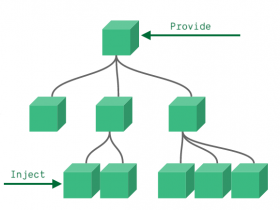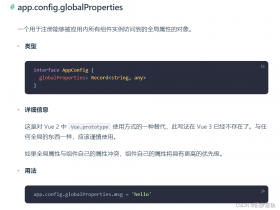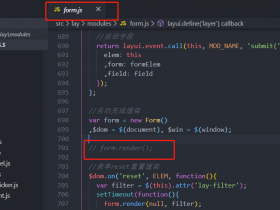这篇文章主要介绍了使用CSS实现六边形的图片效果,这个效果的难点在于六边形的绘制, 那么接下来我们就一起来看下是怎么实现的吧!
前言
在CodePen上看到一个有意思的效果:

这个效果的难点在于六边形的绘制, 那么接下来我们就一起来看下作者是怎么实现他的吧
实现思路
- 使用
grid进行布局, 水平、垂直居中显示 - 使用
clip-path: polygon()来绘制图片六边形 - 使用
transform: translate()定位六边形的位置 - 使用
filter: grayscale(80%)对图片进行滤镜, 将图片转为灰度图像 - 鼠标浮动缩放效果
都是我们平时开发中不常用到的CSS3属性, 那么我们先来简单的介绍下吧
1、网格布局grid
要使 HTML 元素变成一个网格容器,可以将 display 属性设置为 grid 或 inline-grid。
网格容器内放置着由列和行内组成的网格元素。
属性:
1、grid-template-columns
定义了网格布局中的列的数量,它也可以设置每个列的宽度。
2、grid-template-rows
定义了网格布局中的行的数量,它也可以设置每一行的高度。
3、grid-areas
指定网格元素在网格布局中的大小和位置, 是以下属性的简写属性: grid-row-start / grid-column-start / grid-row-end / grid-column-end | itemname;
4、justify-content
属性用于对齐容器内的网格,设置如何分配顺着弹性容器主轴(或者网格行轴) 的元素之间及其周围的空间。
5、align-content
属性用于设置垂直方向上的网格元素在容器中的对齐方式。
6、place-content
属性指定网格元素水平、垂直方向元素分布方式
2、var() 函数
定义: var() 函数用于插入自定义的属性值,如果一个属性值在多处被使用,该方法就很有用。
语法: var(custom-property-name, value)
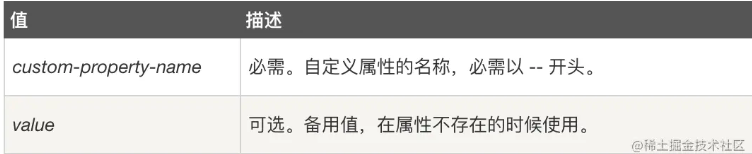
实例:
:root {
--main-bg-color: coral;
}
#div1 {
background-color: var(--main-bg-color);
}3、clip-path
使用裁剪方式创建元素的可显示区域。区域内的部分显示,区域外的隐藏。可以指定一些特定形状。
polygon( , , …, ) 定义了每一个点的坐标,起点是从左上角开始计算的,可以用百分百,也可以用px等单位。
代码实现
HTML
<div class="gallery-container">
<div class="gallery">
<img
src="https://picsum.photos/id/1040/300/300"
alt="a house on a mountain"
/>
<img src="https://picsum.photos/id/106/300/300" alt="sime pink flowers" />
<img
src="https://picsum.photos/id/136/300/300"
alt="big rocks with some trees"
/>
<img
src="https://picsum.photos/id/1039/300/300"
alt="a waterfall, a lot of tree and a great view from the sky"
/>
<img src="https://picsum.photos/id/110/300/300" alt="a cool landscape" />
<img
src="https://picsum.photos/id/1047/300/300"
alt="inside a town between two big buildings"
/>
<img
src="https://picsum.photos/id/1057/300/300"
alt="a great view of the sea above the mountain"
/>
</div>
</div>CSS
.gallery-container {
min-height: 100vh;
display: grid;
place-content: center; /* 水平垂直方向居中 */
background: #aabbfb;
}
.gallery {
--s: 150px; /* control the size */
--g: 10px; /* control the gap */
display: grid;
}
.gallery > img {
grid-area: 1/1; /* 规定从第一行第一列开始显示项目 */
width: var(--s);
aspect-ratio: 1.15; /* 宽高比例缩放 */
object-fit: cover; /* 保持图片原有比例, 会有剪切*/
clip-path: polygon(25% 0%, 75% 0%, 100% 50%, 75% 100%, 25% 100%, 0 50%);
transform: translate(var(--_x, 0), var(--_y, 0)) scale(var(--_t, 1)); /* 对图片进行移动和缩放 */
cursor: pointer;
filter: grayscale(80%); /* 灰度滤镜 */
transition: 0.2s linear; /* 过渡效果 */
}
.gallery > img:hover {
filter: grayscale(0);
z-index: 1;
--_t: 1.2;
}
.gallery > img:nth-child(1) {
--_y: calc(-100% - var(--g));
}
.gallery > img:nth-child(7) {
--_y: calc(100% + var(--g));
}
.gallery > img:nth-child(3),
.gallery > img:nth-child(5) {
--_x: calc(-75% - 0.87 * var(--g));
}
.gallery > img:nth-child(4),
.gallery > img:nth-child(6) {
--_x: calc(75% + 0.87 * var(--g));
}
.gallery > img:nth-child(3),
.gallery > img:nth-child(4) {
--_y: calc(-50% - 0.5 * var(--g));
}
.gallery > img:nth-child(5),
.gallery > img:nth-child(6) {
--_y: calc(50% + 0.5 * var(--g));
}附图一张, 帮助理解元素移动位置